Wenn Sie sich fragen, wie Sie Videos von einer beliebigen Website herunterladen können, lesen Sie weiter. In diesem Artikel erklären wir, wie Sie Videos auf nahezu jeder Plattform herunterladen können. Außerdem bieten wir Schritt-für-Schritt-Anleitungen für die beliebtesten Plattformen, damit Sie schnell und einfach mit dem Herunterladen von Videos beginnen können.
So laden Sie Videos herunter: vollständiges Tutorial
Online-Videostreaming ist großartig – aber was, wenn Sie kein Internet haben? Vielleicht sind Sie auf Reisen ohne Internetverbindung oder an einem abgelegenen Ort, an dem es kein Internet gibt. Wie können Sie in solchen Fällen Videos anschauen? Sie können sie mit einem Video-Downloader für Mac oder für andere Geräte herunterladen, um sie später offline anzusehen.
Die gute Nachricht ist, dass es möglich ist, Videos auf nahezu jeder Plattform herunterzuladen, einschließlich auf iOS- und Android-Geräten sowie auf Ihrem Desktop-Computer.
Wie man Videos auf den Desktop herunterlädt
VideoDuke ist ein Video-Downloader für Mac, der selbst für Anfänger einfach zu bedienen ist. Mit VideoDuke können Sie nahezu jedes Video von Websites wie YouTube, Dailymotion, Vimeo, TikTok und vielen mehr herunterladen.
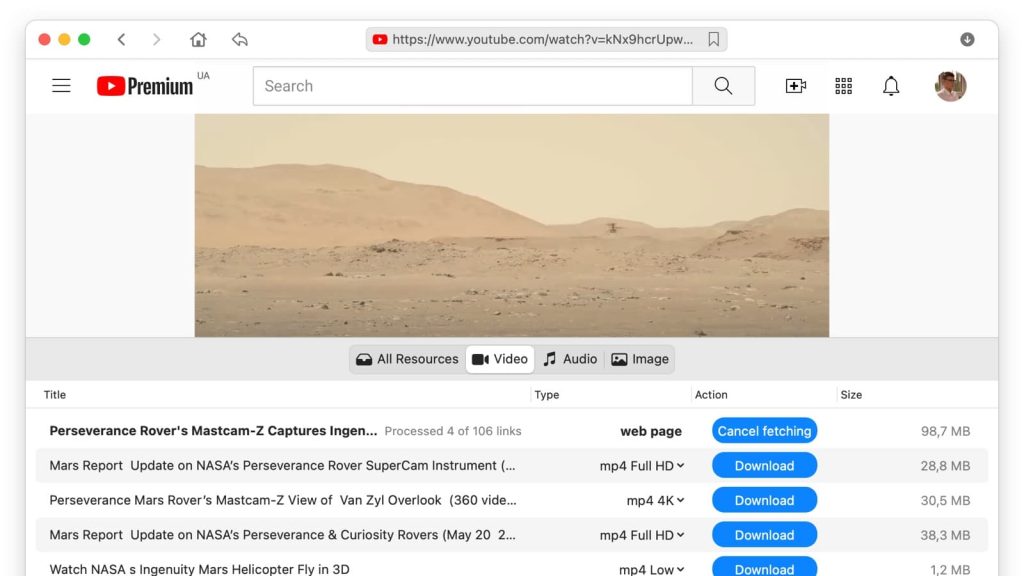
Mac-Lösung - VideoDuke
Neben Videos können Sie auch Albumcover, MP3-Audiodateien, Untertitel und fast alle anderen mit dem Video verbundenen Dateien herunterladen.
VideoDuke verfügt über zwei Modi: Einfach und Erweitert. Der einfache Modus ermöglicht einen schnellen und unkomplizierten Einstieg zum Herunterladen von Videos in nur wenigen Sekunden, ohne Einstellungen wie Qualität, Format usw. anpassen zu müssen.
Im erweiterten Modus können Sie Einstellungen anpassen und auch andere mit Videos verbundene Dateien herunterladen, wie Animationen, Grafiken, Skripte, Untertitel und mehr. Sie können sogar MP3-Dateien aus Videos extrahieren, falls Sie nur den Soundtrack möchten. VideoDuke wurde für die Nutzung auf dem Mac entwickelt, aber es gibt auch andere Apps, mit denen Sie Videos auf einem Windows-Gerät herunterladen können.
Befolgen Sie einfach unsere einfache Schritt-für-Schritt-Anleitung, um mit dem Herunterladen von Videos zu beginnen:
- Laden Sie VideoDuke auf Ihren Mac herunter und installieren Sie es.
- Gehen Sie auf die Website, auf der das gewünschte Video gepostet ist. Kopieren Sie dann die URL.
- Starten Sie VideoDuke und fügen Sie den Link in das Suchfeld ein.
- VideoDuke bereitet das Video automatisch für den Download vor.
- Sie können das gewünschte Format und die gewünschte Auflösung auswählen.
- Klicken Sie dann auf Download.
Ihr heruntergeladenes Video wird standardmäßig im Ordner Downloads -> VideoDuke gespeichert. Um den Ordner zu ändern, können Sie zu Einstellungen -> Dateien speichern unter gehen und auswählen, wo Sie die Videos speichern möchten.
Windows-Lösung – VLC Player
VLC Media Player ist ein Video-Downloader und Open-Source-Cross-Plattform-Videoplayer für Windows, Mac, iOS, Android und Linux. Die App ist kostenlos herunterladbar und spielt die meisten Multimediaformate sowie DVDs, CDs und mehr ab. Sie können außerdem Online-Videos auf Ihrem Computer speichern und herunterladen.
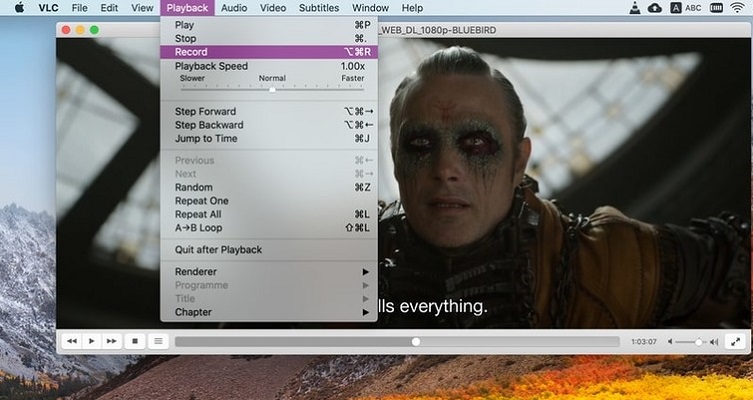
Wenn Sie sich fragen, wie Sie Filme und Videos mit dem VLC Media Player herunterladen können, finden Sie hier eine Schritt-für-Schritt-Anleitung:
- Laden Sie den VLC Media Player auf Ihren Windows-Computer herunter und installieren Sie ihn.
- Starten Sie die Software.
- Gehen Sie zu Medien -> Netzwerkstream öffnen.
- Gehen Sie in Ihrem Browser zu dem Video auf der gewünschten Seite und kopieren Sie die URL.
- Fügen Sie im VLC-Interface den Link in das Feld auf Ihrem Bildschirm ein, wo steht: Bitte geben Sie eine Netzwerk-URL ein.
- Klicken Sie auf den Pfeil neben der Wiedergabe-Schaltfläche, um ein Dropdown-Menü zu öffnen. Wählen Sie Streamen aus.
- Die Software zeigt Ihnen nun das Quellformat an. Klicken Sie auf Weiter.
- Wählen Sie auf dem Bildschirm Ziel-Setup neben Neue Zieladresse die Option Datei aus dem Menü aus und klicken Sie dann auf Hinzufügen.
- Klicken Sie auf Weiter.
- Klicken Sie im Dialogfeld Datei speichern auf Durchsuchen und wählen Sie aus, wo Sie das heruntergeladene Video auf Ihrem PC speichern möchten. Geben Sie dann einen Namen für Ihre Datei ein und klicken Sie auf Weiter.
- Stellen Sie im Bildschirm Transcodierungsoptionen sicher, dass Transcodierung aktivieren aktiviert ist. Wählen Sie dann Video – H.264 + MP3 (MP4) aus dem Dropdown-Menü und klicken Sie auf Weiter.
- Klicken Sie am unteren Rand der nächsten Seite (Option Setup) auf Streamen, um den Download zu starten.
- Das Video ist fertig heruntergeladen, sobald die Video-Fortschrittsleiste das Ende erreicht hat.
Wie Sie sehen, ist das Herunterladen von Videos mit dem VLC Media Player etwas komplizierter als mit Software wie dem VideoDuke Video Downloader für Mac! Sie finden Ihr heruntergeladenes Video im Zielordner, den Sie in Schritt 10 angegeben haben.
So laden Sie Videoclips auf dem Handy herunter
Android-Lösung – Video-Downloader
Video Downloader ist eine kostenlose App für Android-Geräte, mit der Sie ganz einfach Videos aus dem Internet auf Ihr Android-Handy oder Tablet herunterladen können. Die App erkennt Videos automatisch, sodass sie mit nur einem Klick heruntergeladen werden können – und das funktioniert schnell.
Sie unterstützt eine große Auswahl an Download-Formaten wie MP4, MP3, M4a und mehr und verfügt über einen integrierten Player, um Videos offline anzusehen. Es gibt sogar einen integrierten Browser, der die Suche nach Videos direkt in der App erleichtert.
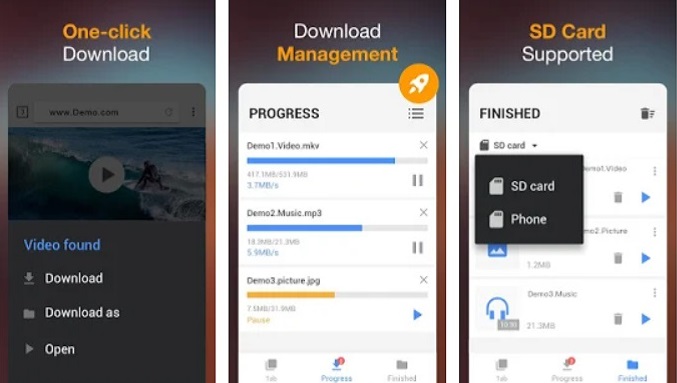
Es könnte nicht einfacher sein, den Video Downloader zu nutzen, um Videos auf Ihrem Android-Gerät herunterzuladen. Folgen Sie einfach der folgenden Schritt-für-Schritt-Anleitung:
- Laden Sie den Video Downloader auf Ihr Android-Gerät herunter.
- Sobald die App installiert ist, starten Sie sie.
- Verwenden Sie den integrierten Browser, um nach Ihrem Video zu suchen.
- Der Video Downloader erkennt Videos auf der Seite automatisch.
- Tippen Sie auf die Download-Schaltfläche.
- Wählen Sie aus, welches Video Sie herunterladen möchten.
- Das Video wird auf Ihr Gerät heruntergeladen.
So einfach ist das! Sie können Ihre Dateien entweder auf Ihrem Gerät oder auf einer SD-Karte speichern.
iOS-Lösung – iDownloader
Sie können iDownloader verwenden, um Videos auf Ihrem iPhone herunterzuladen – und Sie können die App auch zum Herunterladen anderer Dateien wie Fotos und Musik nutzen. Die App ist ein superschneller Video-Downloader, der unbegrenzte Downloads unterstützt und kostenlos ist.
Fehlgeschlagene oder unterbrochene Downloads werden automatisch fortgesetzt, und der Mehrteil-Download stellt sicher, dass Ihre Dateien so schnell wie möglich heruntergeladen werden.
Es gibt ein Planungstool, mit dem Sie Ihre Downloads zu einer passenden Zeit starten lassen können – zum Beispiel über Nacht, wenn sonst niemand das Internet nutzt.
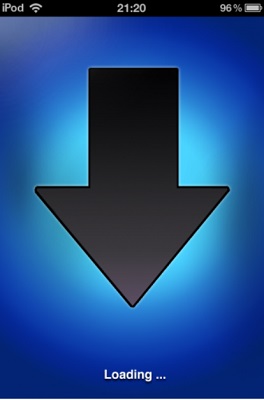
Um iDownloader zu verwenden, folgen Sie einfach unserer praktischen Schritt-für-Schritt-Anleitung:
- Laden Sie die App aus dem App Store herunter und installieren Sie sie.
- Starten Sie iDownloader auf Ihrem iPhone oder iPad.
- Verwenden Sie den integrierten Browser, um zu der Website zu navigieren, auf der sich Ihr Video befindet.
- Tippen Sie auf das Video und halten Sie es gedrückt.
- Ein Link zum Herunterladen des Videos erscheint.
- Tippen Sie darauf, um den Download zu starten.
So einfach ist es. Es gibt sogar eine integrierte FAQ, die Ihnen hilft, falls Sie bei der Nutzung der App nicht weiterkommen.
So kopieren Sie Videos im Browser
Erweiterungslösung - VideoDuke
Browser-Erweiterungen sind kleine Softwaremodule, die verwendet werden, um Ihren Webbrowser anzupassen. Video-Downloader-Browser-Erweiterungen werden in Ihren Browser integriert – egal ob Chrome, Firefox, Safari oder ein anderer Browser – und ermöglichen es Ihnen, Videos direkt über Ihren Browser herunterzuladen, ohne eine separate Software zu starten.
Die VideoDuke-Erweiterung ist einfach zu bedienen und funktioniert mit allen gängigen Browsern. Nach der Installation können Sie damit schnell Videos von Ihrer bevorzugten Website wie YouTube, Vimeo, Dailymotion oder fast jeder anderen Website herunterladen. Sie kann auch zum Herunterladen von Musik, Fotos und mehr verwendet werden.
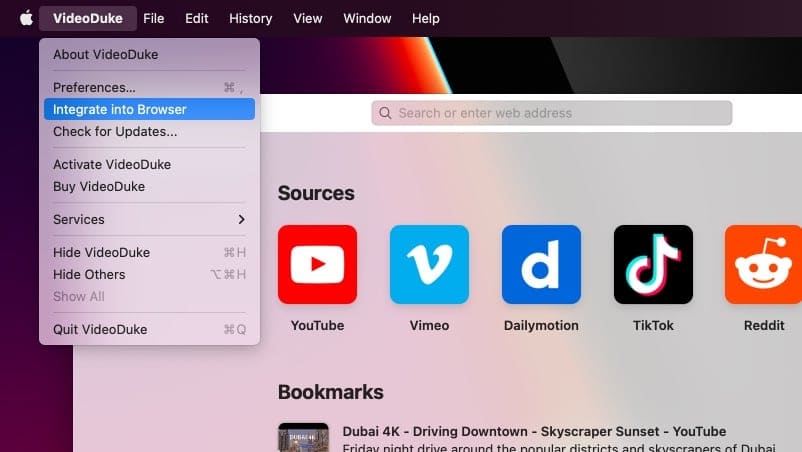
Befolgen Sie unsere praktischen Schritt-für-Schritt-Anleitungen, um die VideoDuke-Browsererweiterung zum Herunterladen von Videos zu verwenden:
- Laden Sie VideoDuke auf Ihren Mac herunter und installieren Sie es.
- Wählen Sie In den Browser integrieren und ziehen Sie dann den Schnelllink in die Lesezeichenleiste.
- Wechseln Sie zu der Webseite, auf der sich Ihr Video befindet.
- Klicken Sie auf die VideoDuke-Download-Schaltfläche in der Lesezeichenleiste.
- Das war’s! Ihr Video wird automatisch heruntergeladen.
Mit der Erweiterung können Sie weiterhin zwischen dem einfachen Modus, um Videos schnell herunterzuladen und zu speichern, oder dem erweiterten Modus wählen, der es Ihnen ermöglicht, das Videoformat und die Auflösung sowie andere Einstellungen anzupassen.
Online-Lösung - Clipconverter
Clipconverter.cc ist eine Online-Lösung zum Herunterladen von Videos. Die Nutzung ist kostenlos und Sie können nahezu jede Video- oder Audio-URL aufnehmen, herunterladen und in eine Vielzahl gängiger Formate konvertieren.
Sie können Clipconverter.cc verwenden, um Videos von YouTube, Vimeo und vielen anderen bekannten Seiten zu rippen, sodass Sie Videos offline auf Ihrem Handy, Tablet, Fernseher, PC oder jedem anderen Gerät ansehen können. Beachten Sie jedoch, dass Clipconverter.cc Pop-up-Werbung enthält, die beim Herunterladen von Videos störend sein kann.
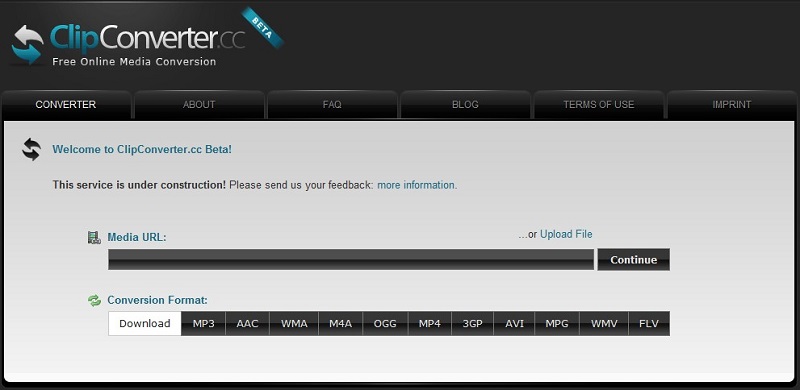
Wenn Sie sich fragen, wie Sie Videos von YouTube oder einer anderen Seite mit Clipconverter.cc rippen können, können Sie unsere praktische Schritt-für-Schritt-Anleitung unten nutzen:
- Rufen Sie Clipconverter.cc auf.
- Öffnen Sie Ihr Video in einem neuen Tab und kopieren Sie die URL.
- Fügen Sie die URL in das Video-URL-Feld auf Clipconverter.cc ein und klicken Sie auf Weiter.
- Wählen Sie Ihr Format und die Qualität aus oder bleiben Sie bei den Standardeinstellungen, die für die meisten Videos funktionieren.
- Klicken Sie unten auf der Seite auf Start, um die Konvertierung zu beginnen.
- Nachdem die Konvertierung abgeschlossen ist, können Sie auf Download klicken, um Ihre Datei herunterzuladen.
Datenschutz- und Urheberrechtsprobleme beim Herunterladen von Videos
Es ist wichtig, sich des Urheberrechtsgesetzes und der Datenschutzrichtlinien der Website bewusst zu sein, wenn Sie einen der besten Video-Downloader verwenden, um Videos auf Ihr Gerät herunterzuladen. Einige Seiten erfordern eine Registrierung, um Videos herunterzuladen, während andere nur das Herunterladen von Videos erlauben, die Sie selbst erstellt haben.
Seien Sie außerdem vorsichtig, wenn Sie Filme oder Musik online herunterladen, da das Urheberrecht gelten kann, insbesondere bei aktuellen Veröffentlichungen. Wenn Sie Software zum Herunterladen von Videos online verwenden, sind Sie für deren ordnungsgemäße Nutzung und die Einhaltung der jeweiligen Datenschutzrichtlinien und Urheberrechtsgesetze, die in Ihrem Land gelten, verantwortlich.
Drei der beliebtesten Websites, von denen Videos heruntergeladen werden können, sind YouTube, Dailymotion und Vimeo. Schauen wir uns jede einzelne an:
YouTube
YouTube ist die beliebteste Online-Video-Plattform der Welt. Sie können YouTube auf Computern, Tablets und Mobiltelefonen nutzen, um Videos anzusehen, zu teilen, herunterzuladen und hochzuladen sowie sie zu liken und zu kommentieren.
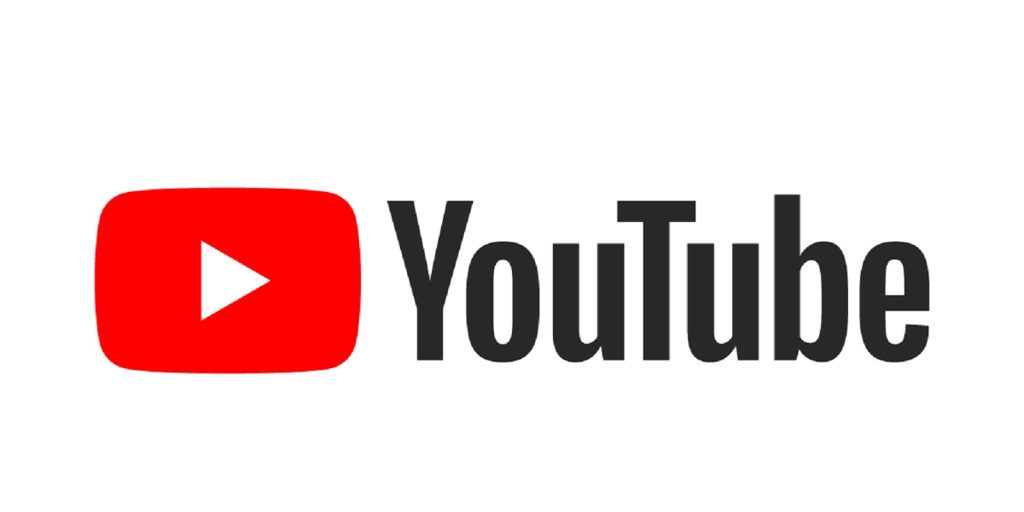
Dailymotion
Dailymotion ist die zweitgrößte Video-Sharing-Plattform und einer der größten Konkurrenten von YouTube. Auf Dailymotion können Sie Videos ganz einfach ansehen, teilen, herunterladen und hochladen.

Vimeo
Vimeo ist eine beliebte Video-Sharing-Plattform, die das Hochladen, Herunterladen, Ansehen und Teilen von Videos sowie Live-Streaming ermöglicht. Die Nutzung ist kostenlos, aber Sie können auch zu einer kostenpflichtigen Mitgliedschaft upgraden.
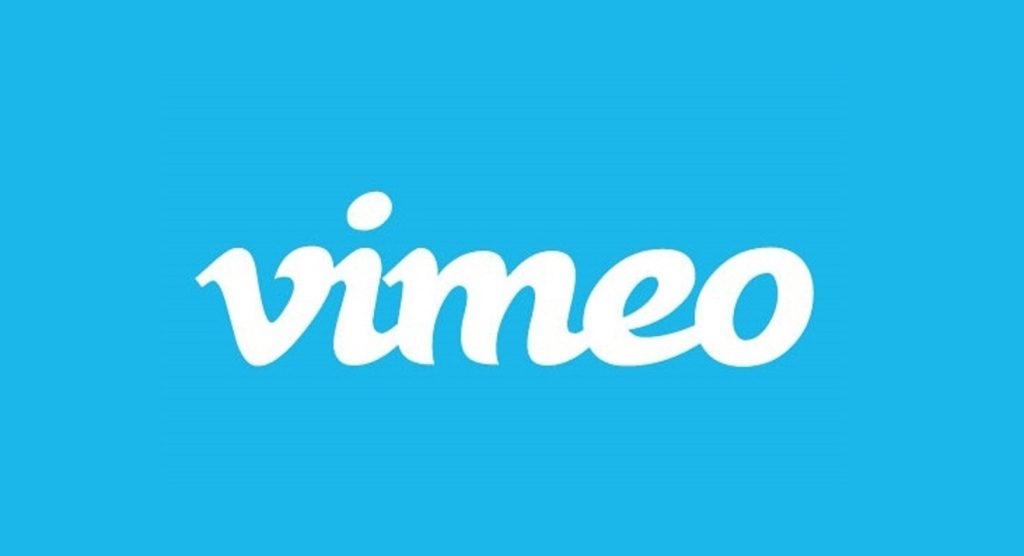
Fazit
Wenn es um die Frage geht, wie man Videos auf dem Mac herunterlädt, haben wir viele verschiedene Möglichkeiten dafür vorgestellt.
Einige davon sind jedoch schwieriger zu benutzen als andere. Wir finden, dass VideoDuke die einfachste und bequemste Software ist, um Videos von YouTube, Dailymotion, Vimeo oder jeder anderen Video-Sharing-Seite herunterzuladen.
Für Anfänger ist es dank des einfachen Modus leicht zu bedienen, und fortgeschrittene Nutzer können den erweiterten Modus nutzen, um Einstellungen vorzunehmen, die ihren Anforderungen entsprechen.
Häufig gestellte Fragen
Sie können einen Video-Downloader wie VideoDuke verwenden, um ein Video aus dem Internet herunterzuladen. Es ist die beste Entscheidung für wie man Filme aus dem Internet herunterlädt. Es gibt auch kostenlose Online-Lösungen und Apps, mit denen Sie Videos auf Ihren Windows-PC oder Ihr iOS- oder Android-Gerät herunterladen können.
Sie können Videos von Videoplattformen wie YouTube, Vimeo, Dailymotion und vielen anderen beliebten Seiten herunterladen. Tatsächlich können Sie eine Download-App wie VideoDuke verwenden, um von nahezu jeder Seite herunterzuladen.
Wenn es darum geht, wie man Videos von Websites auf dem Mac herunterladen kann, können Sie mit VideoDuke Ihre ersten beiden Videos kostenlos herunterladen – wenn Sie die Software weiterhin nutzen möchten, müssen Sie sie erwerben. Alternativ gibt es kostenlose Online-Video-Download-Seiten wie Clipconverter.cc, die Sie nutzen können, obwohl diese oft Werbung enthalten und nicht immer zuverlässig sind.
Wir sind der Meinung, dass VideoDuke einer der besten Video-Downloader für Mac ist. Es ist einfach zu bedienen, bietet sowohl einen einfachen als auch einen erweiterten Modus für Benutzer aller Erfahrungsstufen und ermöglicht es Ihnen, nicht nur Videos, sondern auch MP3-Audiotracks, Untertitel, Albumcover und andere mit einem Video verbundene Dateien herunterzuladen.
